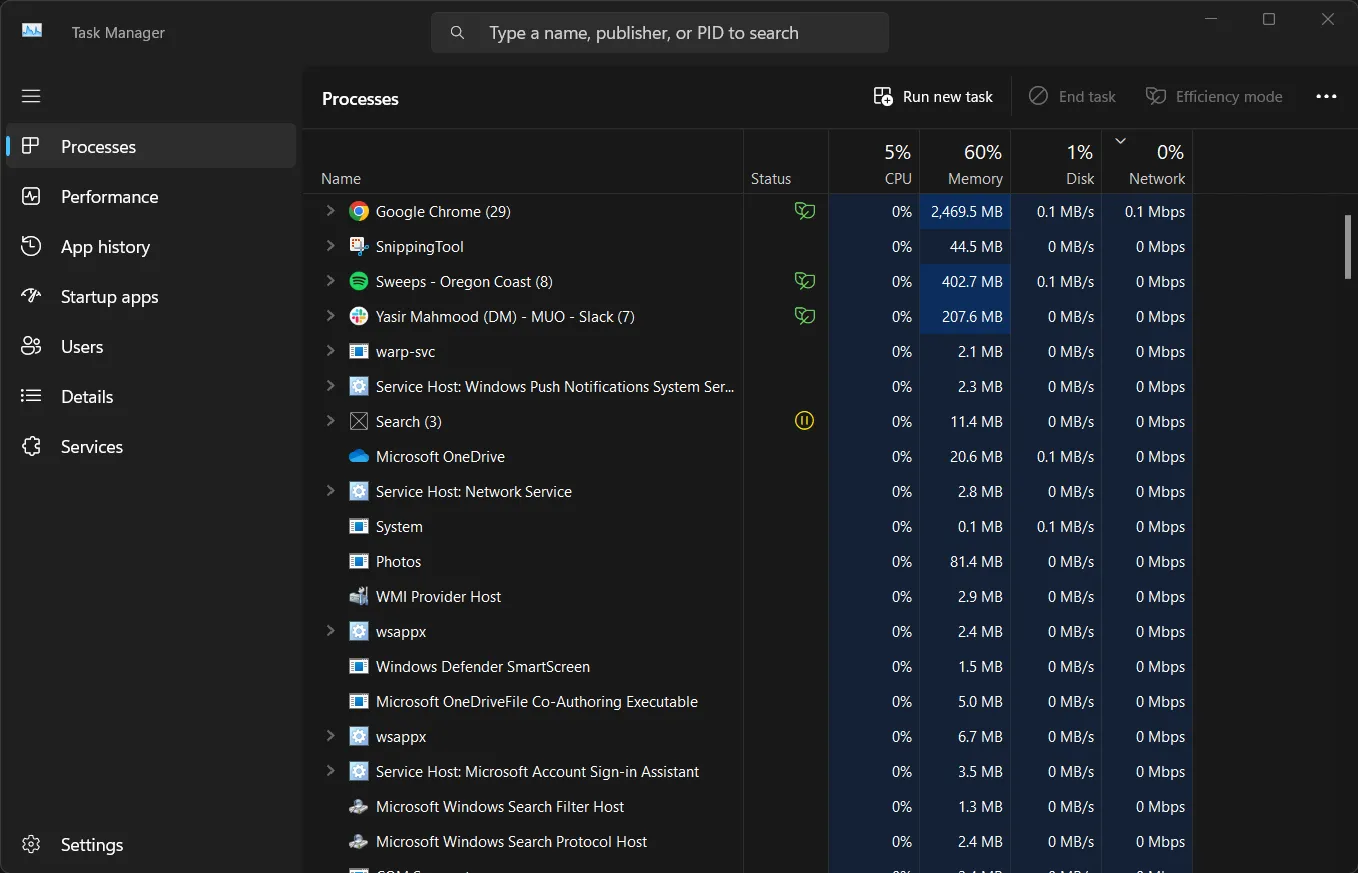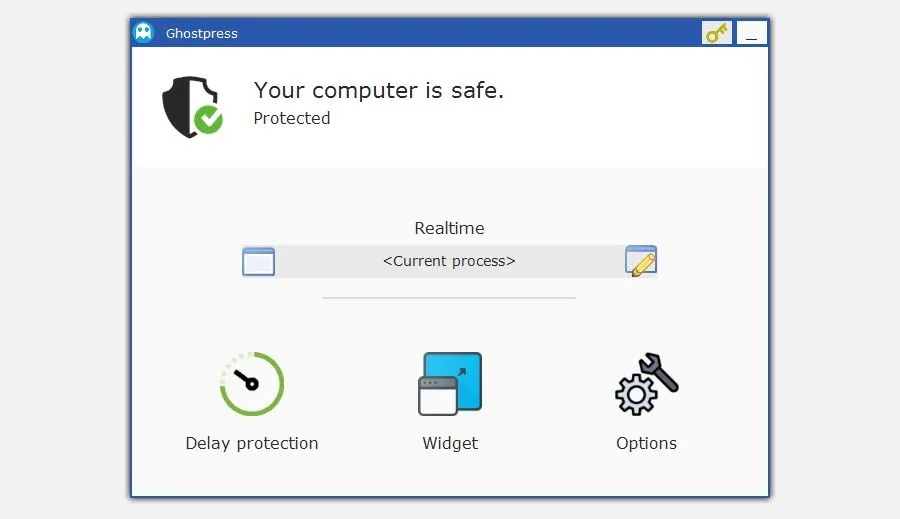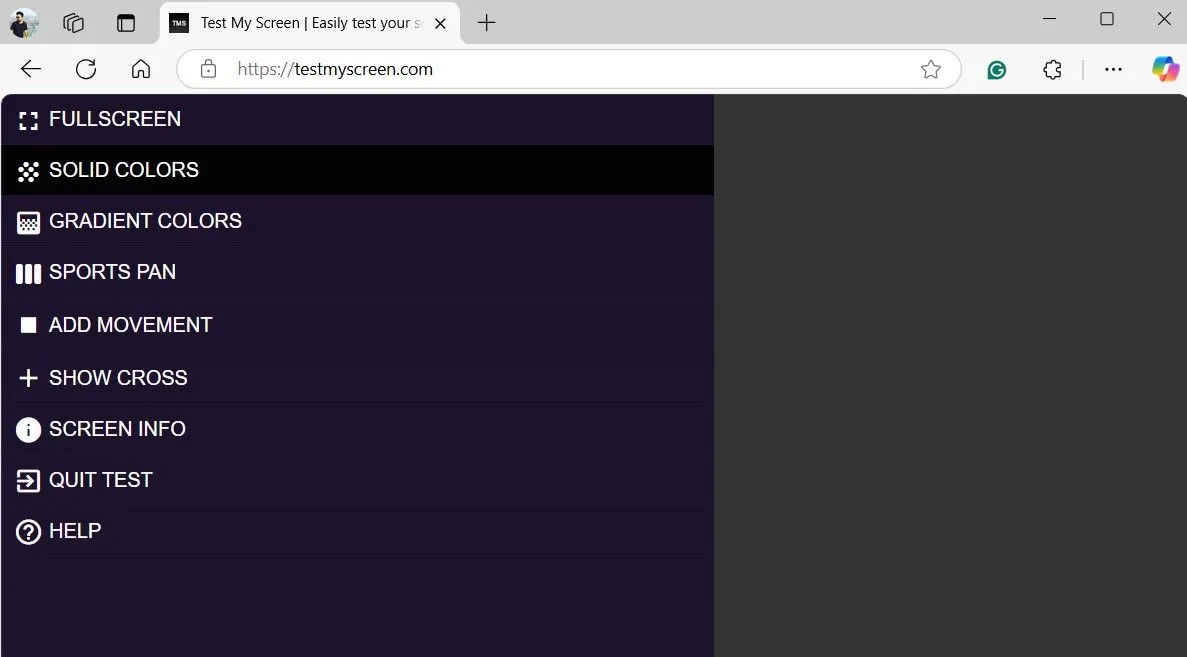Khi Windows 10 đang dần đi đến hồi kết và nếu chiếc máy tính của bạn không đủ điều kiện để chạy Windows 11, nhiều người nghĩ rằng nó sẽ sớm trở thành “đồ bỏ đi”. Tuy nhiên, có một công cụ thông minh có thể giúp bạn đưa Windows 11 lên các PC cũ, tận dụng một kẽ hở đơn giản nhưng hiệu quả. Đây là tin vui cho những ai muốn trải nghiệm hệ điều hành mới nhất mà không cần nâng cấp phần cứng tốn kém.
Flyby11 Là Gì Và Hoạt Động Như Thế Nào?
Flyby11 là một công cụ vá lỗi đơn giản được thiết kế để loại bỏ các hạn chế phần cứng “khó chịu” ngăn Windows 11 chạy trên các thiết bị cũ. Ngay cả khi CPU của bạn không được Windows 11 hỗ trợ do thiếu TPM 2.0 hoặc Secure Boot, Flyby11 vẫn cho phép bạn cài đặt Windows 11 phiên bản 24H2 một cách dễ dàng.
Công cụ này thực hiện điều đó thông qua một tính năng của quy trình cài đặt Windows 11, vốn sử dụng biến thể cài đặt Windows Server. Không giống như cài đặt Windows 11 thông thường, biến thể máy chủ này không áp đặt các yêu cầu phần cứng nghiêm ngặt và bỏ qua hầu hết các kiểm tra tương thích phần cứng. Điều này có nghĩa là bạn có thể chạy Windows 11 trên hầu hết các hệ thống không được hỗ trợ mà không cần đến các lệnh dòng lệnh phức tạp hoặc không đáng tin cậy.
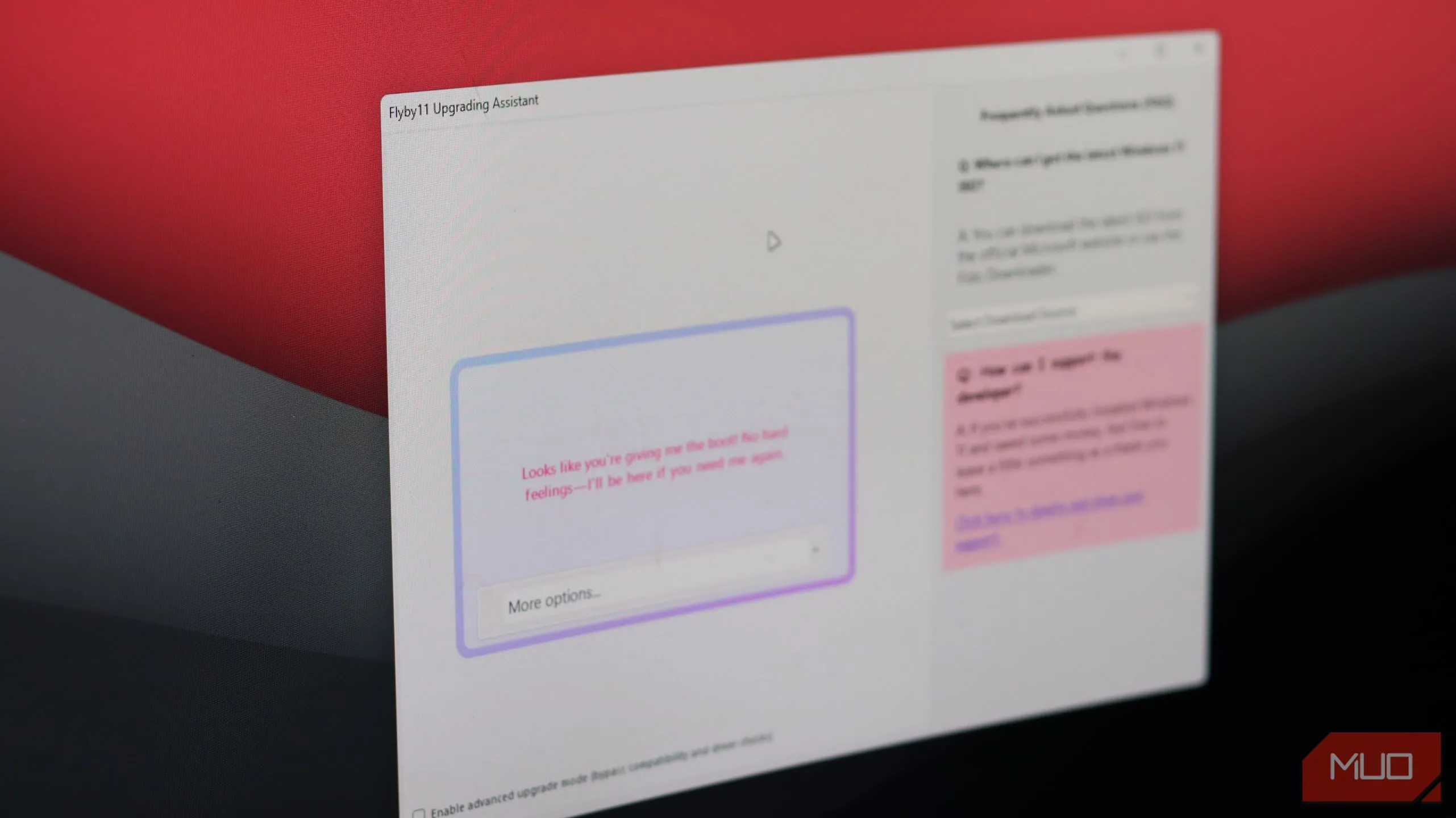 Giao diện ứng dụng Flyby11 đang hoạt động trên hệ điều hành Windows 11 với các tùy chọn tải và cài đặt.
Giao diện ứng dụng Flyby11 đang hoạt động trên hệ điều hành Windows 11 với các tùy chọn tải và cài đặt.
Mặc dù quy trình cài đặt chạy ở chế độ máy chủ, nó vẫn cài đặt Windows 11 thông thường, có nghĩa là kết quả cuối cùng và trải nghiệm sử dụng của bạn hoàn toàn không có sự khác biệt. Điều đáng ngạc nhiên là Flyby11 cực kỳ dễ sử dụng vì nó tự động tải xuống và gắn kết tệp ISO Windows 11, giúp bạn không cần phải tùy chỉnh bất cứ điều gì. Phiên bản mới nhất (3.0 tại thời điểm viết bài) thậm chí còn hỗ trợ công cụ Windows Media Creation Tool làm nguồn tải xuống.
Phương pháp này cũng tương tự như cách được mô tả trong tài liệu chính thức của Microsoft để nâng cấp các hệ thống không được hỗ trợ. Điều này cho thấy nó có khả năng sẽ tiếp tục hoạt động, không giống như các phương pháp “lách luật” khác thường bị Microsoft vá lỗi sớm hay muộn. Flyby11 hoàn toàn miễn phí để tải xuống và mã nguồn của nó có sẵn trên kho lưu trữ GitHub chính thức, đảm bảo tính minh bạch và đáng tin cậy.
Hướng Dẫn Cập Nhật Lên Windows 11 Bằng Flyby11
So với các cách khác để bỏ qua các yêu cầu phần cứng tối thiểu của Windows 11, Flyby11 là công cụ dễ sử dụng nhất và đòi hỏi ít hoặc không có kiến thức kỹ thuật chuyên sâu. Tất cả những gì bạn cần làm là thực hiện theo các bước đơn giản sau:
- Lưu ý: Khi chạy Flyby11 lần đầu, bạn có thể thấy bộ lọc Windows SmartScreen. Đây là điều hoàn toàn bình thường; bạn có thể tiếp tục cài đặt bằng cách nhấp vào nút More info (Thông tin thêm) và sau đó Run anyway (Vẫn chạy).
- Tải xuống tệp lưu trữ ZIP chứa phiên bản Flyby11 mới nhất từ trang phát hành của kho lưu trữ GitHub. Giải nén tệp lưu trữ và chạy Flyby11.exe.
- Sau khi trợ lý nâng cấp Flyby11 mở ra, nó sẽ kiểm tra hỗ trợ CPU POPCNT và SSE4.2. Nếu cả hai đều được hỗ trợ, khả năng nâng cấp của bạn rất cao; nhấp vào nút Start Upgrade Now (Bắt đầu nâng cấp ngay) để bắt đầu.
- Tiếp theo, bạn sẽ phải chọn nguồn tải xuống cho tệp ISO Windows 11 bằng cách sử dụng menu thả xuống ở bên phải. Nên sử dụng tùy chọn Download via Fido, nhưng bạn cũng có thể dùng Windows Media Creation Tool hoặc một tệp ISO cục bộ mà bạn đã có sẵn.
- Khi bạn chọn tùy chọn Download via Fido trong menu thả xuống, một lệnh PowerShell sẽ chạy. Bạn sẽ thấy một cửa sổ hỏi bạn muốn tải xuống phiên bản, bản phát hành, phiên bản, ngôn ngữ và kiến trúc Windows nào. Các tùy chọn mặc định hoạt động mà không cần thay đổi gì, vì vậy hãy tiếp tục nhấp vào Continue (Tiếp tục) cho đến khi bạn thấy nút Download (Tải xuống), sau đó nhấp vào nút đó để bắt đầu tải xuống ISO.
- Sau khi ISO được tải xuống, Flyby11 sẽ tự động bắt đầu quá trình cài đặt. Nếu không, hãy kéo và thả tệp ISO đã tải xuống vào cửa sổ Flyby11 để gắn nó, và một cửa sổ thiết lập Windows Server sẽ xuất hiện.
- Từ thời điểm này, đó là một quá trình cài đặt Windows tiêu chuẩn, vì vậy hãy nhấp vào nút Next (Tiếp theo) trên cửa sổ cài đặt Windows Server và tiến hành theo hướng dẫn. Bạn thậm chí có thể chọn giữ nguyên các tệp, ứng dụng và cài đặt của mình.
Sau khi cài đặt hoàn tất, Windows 11 sẽ khởi động trên PC của bạn. Nếu bạn chọn giữ lại các tệp, ứng dụng và cài đặt, chúng sẽ giống hệt như trên cài đặt Windows 10 của bạn.
Những Giới Hạn Cần Lưu Ý Khi Nâng Cấp Windows 11
Flyby11 giúp việc cài đặt Windows 11 trên một hệ thống cũ trở nên dễ dàng nhất có thể, nhưng nó không thể làm được mọi thứ. Ngoài các yêu cầu phần cứng của Microsoft, vẫn còn một số yêu cầu bạn cần đáp ứng trước khi Windows 11 có thể chạy trên hệ thống của bạn. Bao gồm:
- CPU POPCNT: Một trong những hạn chế của Windows 11 là yêu cầu về lệnh CPU POPCNT. Hầu hết các CPU được sản xuất sau năm 2010 đều hỗ trợ tính năng này, vì vậy trừ khi bạn đang cài đặt Windows 11 trên một hệ thống thực sự cũ, bạn hoàn toàn có thể sử dụng.
- SSE4.2: Đây là một lệnh CPU khác được Intel giới thiệu vào năm 2008. Hầu hết mọi CPU Intel Core i3, i5, i7 hoặc AMD FX/Ryzen đều hỗ trợ nó.
Vì vậy, trừ khi bạn đang cố gắng cài đặt Windows 11 trên một PC đã hơn một thập kỷ tuổi, bạn có thể yên tâm. Và nếu bạn đang sử dụng một chiếc PC quá cũ, chúng tôi khuyên bạn nên nâng cấp phần cứng trước khi nâng cấp hệ điều hành, vì Windows 11 sẽ không hoạt động tốt trên phần cứng cũ như vậy.
Mặc dù các yêu cầu phần cứng dễ dàng vượt qua, Microsoft tuyên bố rằng các PC không được hỗ trợ chạy Windows 11 không được đảm bảo sẽ nhận được các bản cập nhật Windows. Bạn có thể vẫn nhận được các bản cập nhật bảo mật và chất lượng hàng tháng, nhưng không thể biết chúng sẽ được cung cấp trong bao lâu.
Điều đó có nghĩa là bạn có thể sẽ không nhận được các bản cập nhật phiên bản hoặc tính năng lớn như 25H2 trừ khi bạn cài đặt chúng thủ công. Đây sẽ là một vấn đề đơn giản khi lặp lại các bước đã đề cập ở trên để cài đặt bản cập nhật mới nhất như một bản cài đặt Windows mới. Tuy nhiên, luôn có rủi ro các bản cập nhật bị chặn trong tương lai.
Khi Windows 10 kết thúc hỗ trợ, nhiều người sẽ tìm kiếm giải pháp thay thế. Nhưng nếu bạn muốn tiếp tục sử dụng Windows, Flyby11 có thể giúp Windows 11 chạy trên hầu hết mọi PC hiện tại – ít nhất là cho đến thời điểm này. Hãy chia sẻ ý kiến của bạn về giải pháp này và kinh nghiệm của bạn khi nâng cấp Windows 11 trên máy tính cũ nhé!